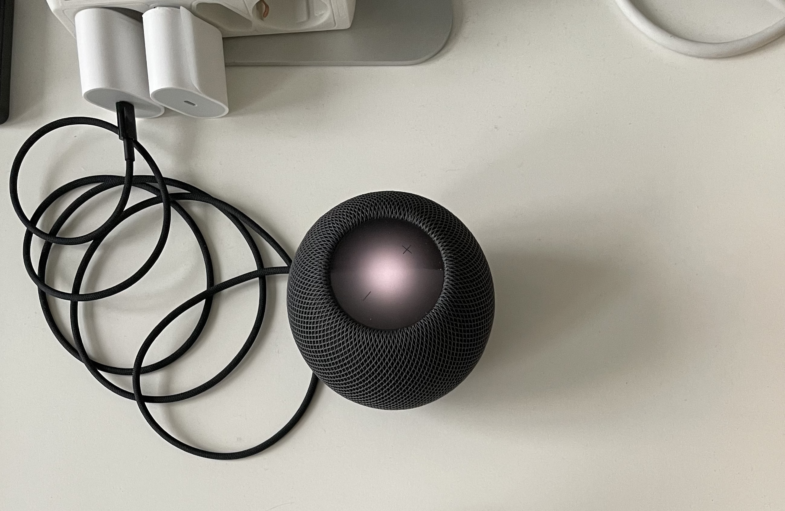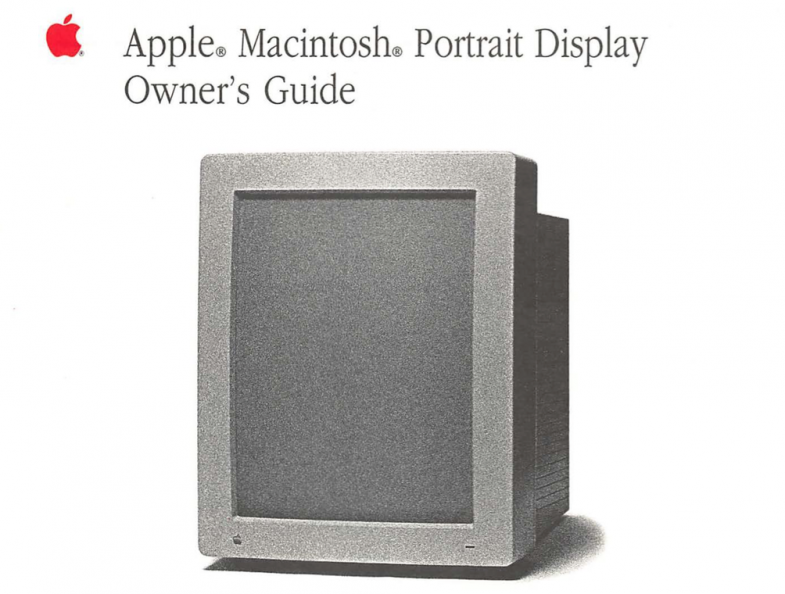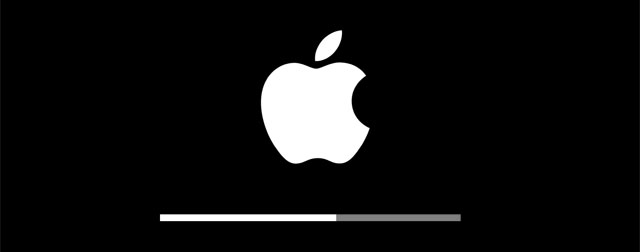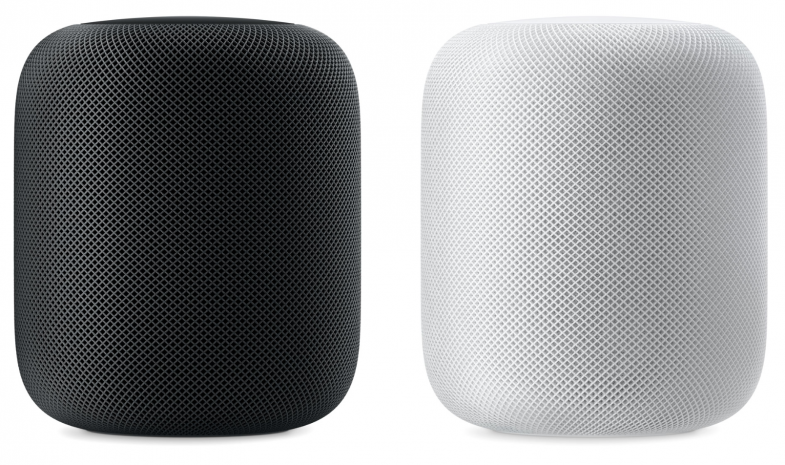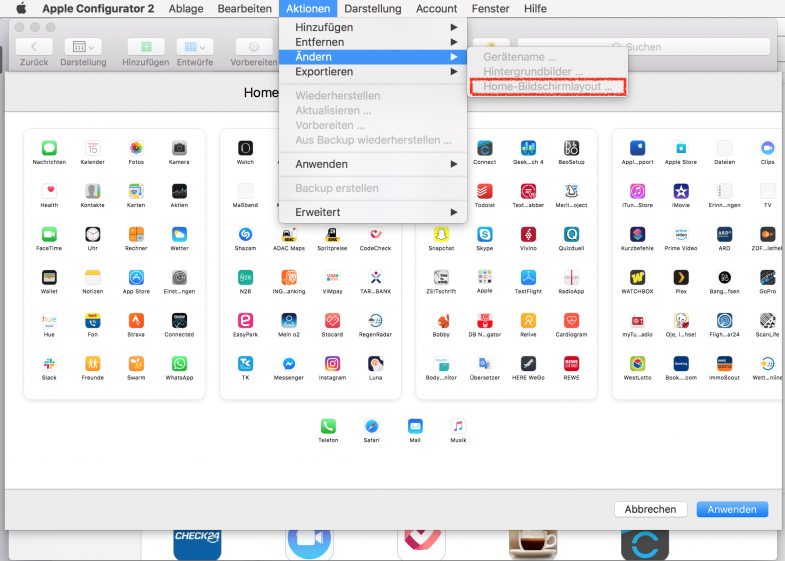Die neuen HomePod minis sind Apples neuer, großer Wurf! Sie klingen fantastisch, sind klein und sehen einfach topp aus. Das ganze für einen Kaufpreis unter 100€. Was will man mehr? Nun die HomePod minis haben ein 20W USB-C Netzteil mit dem man diese an den Strom anschließt. Das Netzteil sieht wie das bisherige 18W Netzteil, welches mit den USB-C iPads und iPhones der 11 Serie ausgeliefert wurde. Komisch, die 2 Watt mehr.
Was bedeutet das? Bisher konnte man die HomePod minis also nur mit dem neuen 20W-Netzteil betreiben, dies ist seit einem Update aber vorbei. Die HomePod minis können ab jetzt mit 18W-Netzteilen betrieben werden. Und hier kommt nun das tolle, nämlich die Möglichkeit eine Powerbank mit 18W als Stromquelle für den HomePod mini zu nehmen, und somit ein portables AirPlay 2 System zu haben.
Wir haben eine Powerbank von Lidl für 15 Euro besorgt. Die Powerbank hat einen USB-C-Anschluss und liefert die 18W. Der HomePod mini funktioniert einwandfrei an dieser Powerbank. Wieder ein Mal macht Apple es richtig und liefert ein praktisches Update kostenlos nach.